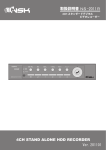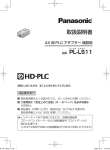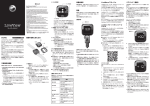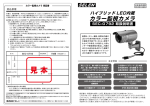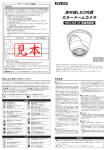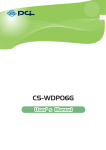Download 取扱説明書
Transcript
日本国内専用 屋内専用 ホームネットワークカメラ SIP-350 取扱説明書 保証書付:保証書のお買い上げ日、販売店などの記入をお確かめください。 このたびは、ホームネットワークカメラ SIP-350 をお買い上げいただきまして、まことにあ りがとうございました。この商品を安全に正しく使用していただくために、お使いになる前に この取扱説明書をよくお読みになり、十分に理解してください。 お読みになった後は、お使いになるかたがいつでも見られるところに必ず保管してください。 主な特長 目次 ●スマートフォン・タブレット(iOS、Android)で、大切な人を見守ります。 安全上のご注意‥‥‥‥‥‥‥‥‥‥ P.4 リスト内のカメラを削除【iOS 端末】‥‥ ‥ P21 ● 2 回のタップで簡単にカメラ映像を見ることができます。 使用上のご注意‥‥‥‥‥‥‥‥‥‥ P.6 ライブ映像の画面操作‥‥‥‥‥‥‥‥ P.22 ⇒ アプリ「SIPCamLive」を起動(1 回目のタップ) セキュリティに関するご注意‥‥‥‥ P.8 スナップショットの編集‥‥‥‥‥‥‥ P.24 プライバシーに関するご注意‥‥‥‥ P.8 音声設定‥‥‥‥‥‥‥‥‥‥‥‥‥ P.29 免責事項‥‥‥‥‥‥‥‥‥‥‥‥‥ P.10 カメラ設定‥‥‥‥‥‥‥‥‥‥‥‥‥ P.30 各部の名称とはたらき‥‥‥‥‥‥‥‥ P.11 詳細設定‥‥‥‥‥‥‥‥‥‥‥‥‥ P.32 使用開始の準備と使用イメージ‥‥‥ P.12 パスワードの変更‥‥‥‥‥‥‥‥‥ P.33 ⇒ カメラ(カメラリスト)を指定 (2 回目のタップ) ●アプリにカメラ最大4台まで登録可能です。 ●配線が不要なワイヤレス LAN(W LAN)機能付です。 ●フリックでカメラのパン・チルト機能を操作できます。 画質設定‥‥‥‥‥‥‥‥‥‥‥‥‥ P.34 水平角度 320°、垂直角度 120°のパン・チルトカメラ 【設定・操作】‥ ‥‥‥‥‥‥‥‥‥‥ P.13 上下・左右反転設定‥‥‥‥‥‥‥‥ P.35 ●カメラに声を伝えたり、カメラ近くの音を聞いたりできます。 〈使用を開始する〉 環境設定‥‥‥‥‥‥‥‥‥‥‥‥‥ P.35 (マイク、スピーカー付) アプリのインストール‥‥‥‥‥‥‥‥ P.14 WLAN 設定‥ ‥‥‥‥‥‥‥‥‥‥‥ P.36 ●スナップショット機能付。 カメラの追加【iOS 端末】‥‥‥‥‥‥ P.16 仕様‥‥‥‥‥‥‥‥‥‥‥‥‥‥‥ P.39 ●ピンチでライブ映像が拡大、縮小します。 カメラの追加【Android 端末】‥‥‥‥ P.18 保証書‥‥‥‥‥‥‥‥‥‥‥‥‥‥‥ P.40 カメラリストの画面操作‥‥‥‥‥‥‥ P.20 ●工事設計認証取得。 梱包内容 梱包の中に下記のものが入っていますので、ご確認ください。 梱包内容 本書の表記について ○操作方法は、下記を例に説明しています。 数量 用途など カメラ本体 1 ホームネットワークカメラ 専用 AC アダプター 1 本製品に使用する専用 AC アダプター(DC5V)です。 専用アンテナ 1 ワイヤレス LAN(WLAN) 用のアンテナです。 LAN ケーブル 1 本製品とルーター等と接続する LAN ケーブルです。 取扱説明書(保証書付) 1 本製品を使用する上での注意事項や使用方法が記載されています。 〈2〉 【iOS 端末】MD240J/A(iOS バージョン 7.1)、SIPCamLive バージョン 1.8 のイラスト・画面 【Android 端末】HTC J ISW13HT(Android バージョン 4.0.4)、SIPCamLive1.0.3 のイラスト・画面 ○本書では、Android 搭載商品のスキャナー画面は「QR コードスキャナー」を使用したものです。 ○本書に表記した他社商品名は参考を目的としたものであり、それらの製品の使用を強制あるいは推奨するも のではありません。 ○本書では、SIP-350 を「本製品」と表記しています。 ○本書では、「ホームネットワークカメラ」を「カメラ」と表記しています。 ○本書で表記しているイラストや画像は、実際とは異なる場合があります。 ○映像の画面は、はめ込によるイメージです。 ○本書では、アプリケーションをアプリと表記しています。 〈3〉 安全上のご注意 〈必ずお守りください〉 お使いになる人や他の人への危害、財産への損害を未然に防止するため、必ずお守りいただくことを、次のように説明 しています。 ■表示の説明 表示内容を無視して誤った使い方をしたときに生じる危害や損害の程度を、次の表示で区分し、説明しています。 「死亡または重傷※1を負う可能性がある内容」 を示しています。 「軽傷※2を負うことや、物的損害※3が発生 する可能性がある内容」を示しています。 指 示 指 示 ●漏電・感電の原因になります。 心臓ペースメーカーの装着部から離す 指 示 ます。 ●火災・ショート・発火の原因になります。 ● 手 術 室、集中 治療 室、C C U ※などには持ち込まないでくだ 指 示 自動ドア、火災報知機などの自動制御機器の 近くには設置しない 指 示 コードやACアダプターが傷んだり、 コンセントの差し込みがゆるいときは使わない 医用電気機器の近くで設置や使用をしない ●電波によりペースメーカーの作動に影響を与える場合があり ※1:重傷とは、失明やケガ・やけど(高温・低温) ・感電・骨折・中傷などで後 遺症が残るもの、および治療に入院や長期の通院を要するものをさします。 ※2:軽 傷とは、治療に入院や長期の通院を要さないケガ・やけど・感電などをさします。 ※3:物的損害とは、家屋・家財、および家畜・ペットなどにかかわる拡大損害をさします。 ■「図記号の意味」 長時間使用しないときや、お手入れするときは、 ACアダプターをコンセントから抜く さい。 本 製品からの電波が、医用電気機器に影響を及ぼすことが あり、誤動作による事故の原因になります。 ※CCU とは、冠状動脈疾患監視病室の略称です。 ●本 製 品からの電 波が自動 制 御 機 器に影 響を及ぼ すことが あり、誤動作による事故の原因になります。 お守りいただく内容の種類を、 次の絵表示で区分し、説明しています。 (下記は絵表示の一例です。) 禁 止 してはいけないこと(禁止)を示します。 指 示 しなければならないこと(指 示)を示します。 火気を近づけない 湿気や湯気・油煙・ほこりの多い場所では使用しない ●火災の原因になることがあります。 ●火災・感電の原因になることがあります。 禁 止 分解・修理・改造しない 煙・異臭・異音が出たり、落下・破損したときは ACアダプターを抜く ●火災・感電の原因になります。 分解禁止 電源プラグ ●そのまま使用すると、火災・感電の原因になります。 を抜く ➡使用を中止し、販売店へご相談ください。 ➡ 修理は販売店へご相談ください。 機器内部に金属物を入れたり、水をかけたり、 ぬらしたりしない 水ぬれ禁止 ●火災・感電の原因になります。 禁 止 ➡ぬらした場 合 は、ACアダプターを抜 いて販 売 店へご 相 談 ください。 ACアダプターの電源コードやプラグを 破損するようなことはしない ● 傷つけたり、加工したり、熱器具に近づけたり、無理に曲げたり、 落下させたり強い振動・衝撃をあたえない 禁 止 ●電源コードが抜けることによる感電や、カメラの落下による けがの原因となります。 水ぬれ禁止 禁 止 コンセントや配線器具の定格を超える使い方や、 AC100V以外での使用はしない ●目を傷める原因になることがあります。 禁 止 禁 止 コネクター部に無理な力を加えない ACアダプターは、屋外では使わない ●損傷や感電の原因になります。 ●ACアダプターは防水構造ではありません。 指 示 禁 止 本製品は日本国内専用です ねじったり、引っ張ったり、重いものを載せたり、束ねたりしない。 ➡コードやACアダプターの修理は販売店にご相談ください。 LEDライト点灯時にライトを直視しない ●けがや故障の原因になります。 ●放送方式、電源電圧の異なる海外では使用できません。また、海外でのアフターサービスもできません。 ●傷んだまま使用すると、感電・ショート・火災の原因になります。 電源コードや接続コードを無理に引っ張ったり、 ぶらさがったりしない 禁 止 指 示 This unit is designed for use in Japan only and can not be used in any other country. No servicing is available outside of Japan. ACアダプターはぬらさない (ACアダプターは防水構造ではありません) ●火災・感電の原因になります。 ➡ぬらした場合は、ACアダプターを抜いて販売店へご相談くだ さい。 ●たこ足配 線などで定格を超えると、発 熱による火災の原因 になります。 接触禁止 ぬれた手で、ACアダプターの抜き差しはしない 雷が鳴ったら本体・ACアダプター・電源コードに 触れない ●感電の原因になります。 ●感電の原因になります。 接触禁止 ACアダプターのプラグの根 元まで確実に差し込む ●感電や発熱による火災の原因となります。 ACアダプターのプラグのほこりは定期的にとる 指 示 ●プラグ に ほ こりなど がたまると 、湿 気 など で 絶 縁 不 良と 指 示 ください。 なり、火 災の原 因に なります。 ACアダプターを抜き差しする場合は アダプター全体を持って抜き差しする ➡ACアダプターを拭き、乾いた布でふいてください。 ACアダプターは、付属または指定のものを使う ●それ 以外のものを使うと、火災の原因になります。 指 示 ➡ 傷んだACアダプター・ゆるんだコンセントは使 用しないで 電源プラグ ●コードを引っ張って抜くと、コードが 破損し、火 災や感電の 原因になります。 を抜く 〈4〉 〈5〉 使用上のご注意 本製品は、涼しくて湿気が少なく、なるべく温度 が一定のところに設置してください。 パソコンのモニター上に長時間同じ画像を表示さ せると、モニターに損傷を与えることがあります。 動作温度:0 ℃〜 40 ℃ 動作湿度:10% 〜 80%(ただし、結露なきこと。) スクリーンセーバーの使用をおすすめします。 直射日光のあたる場所には設置しないでください。 レンズにキズや汚れをつけないでください。 室温が動作温度以内でも局部的に高温になります ので、本製品の変形・変色または故障・誤動作の 原因になります。 きれいに撮影できなくなったり、正しく検知でき なかったり、変形や故障の原因になります。 冷・暖房機の近くには設置しないでください。 カメラのパン/チルト可動部に、無理な力を掛け ないでください。 変形・変色または故障・誤動作の原因になります。 故障の原因になります。 本製品に磁石など磁気をもっている物を近づけな いでください。 CD-ROM の表面に文字を書いたり、ラベルを貼ら ないでください。信号面に指紋や傷をつけたりし ないでください。 ■ 本製品は、外国為替および外国貿易法に定める規制対象貨物(または技術)に該当します。本製品を日本 国外へ持ち出す場合は、同法に基づく輸出許可等必要な手続きをお取りください。 無線通信の使用範囲について 次のような機器と同時に本製品を使用しないでください。(電波が混信したり、誤動作の原因になります。) ● 特定無線局や移動通信機器のある屋内 ● 電子レンジの近く ● 盗難防止装置や POS システムなど 2.4GHz 周波数帯域を利用している機器のある屋内 本製品と無線機器の間に次のような障害物があるときは設置場所を変更してください。 (電波を通しにくい物質が周囲にあると、通信ができなかったり通信速度が遅くなる場合があります。 ) (電波を反射する物体が周囲にあると、反射した電波との干渉で通信ができなかったり通信速度が遅くなる場合 があります。) ● 金属性のドアや雨戸、シャッター ● コンクリート、石、レンガなどの壁 ● アルミはく入りの断熱材が入った壁 ● 防火ガラス ● トタン製の壁 ● 壁を何枚もへだてたところ ● スチール棚 磁気の影響を受けて動作が不安定になります。 データが正常に読み取れなくなります。 直射日光やハロゲン光などの高輝度の被写体を、 長時間映さないでください。 隣接して使用しているラジオやテレビから 2 m 以 上離してください。また、同一コンセントでご使 用の場合は、コンセントを別にしてください。 本製品は、2.4GHz 帯の周波数を使用する無線機器です。 撮像素子が破損する原因になります。 ラジオやテレビに雑音が入ることがあります。 れている移動体識別用の構内無線局(免許を要する無線局)および特定小電力無線局(免許を要しない無線局) 電波に関するご注意 本製品の使用周波数帯では、電子レンジなどの産業・科学・医療用機器のほか工場の製造ラインなどで使用さ ならびにアマチュア無線局(免許を要する無線局)が運用されています。 ジャック内部に触れないでください。 お手入れの際は、電源を切ってください。 1. 本製品を使用する前に、近くで移動体識別用の構内無線局および特定小電力無線局ならびにアマチュア無 故障の原因になります。 誤動作の原因になります。 2. 万一、本製品から移動体識別用の構内無線局に対して有害な電波干渉の事例が発生した場合には、速やか 線局が運用されていないことを確認してください。 に使用周波数を変更するか、または電波の発射を停止してください。 ■ 本製品を分解・改造することは法律で禁じられていますので、故障の際は、お買い上げの販売店に修理を依頼 してください。 ■ 本製品は日本国内用です。国外での使用に対するサービスはいたしかねます。 ■ この装置は、家庭環境で使用することを目的としていますが、この装置がラジオやテレビジョン受信機に近接 して使用されると、 受信障害を引き起こすことがあります。 取扱説明書に従って正しい取り扱いをしてください。 ■ 停電などの外部要因により生じたデータの損失ならびに、その他直接、間接の損害につきましては、当社は責 任を負えない場合もございますので、あらかじめご了承ください。 〈6〉 注意事項 ●本製品は、夜間の撮影を可能にするため、赤外線に対する感度が高くなっています。そのため、赤外線を強く反 射する物(化学繊維の含まれた衣服等)を撮影すると色が変色して見えることがあります。 ●本製品のキャビネットを開けないでください。 (保証対象外になります) 〈7〉 セキュリティに関するご注意 無線 LAN 製品ご使用時におけるセキュリティに関するご注意! お客様の権利(プライバシー保護)に関する重要な事項です 本製品をご使用になる場合、下記のような被害を受けることが想定されますので、セキュリティ対策を十分に 行ってください。 ● 本製品を経由したお客様のプライバシー情報の漏えい 無線 LAN では、イーサネットケーブルを使用するかわりに、電波を利用してパソコンなどと無線 LAN アク ● 悪意の第三者による本製品の不正操作 セスポイント間で情報のやり取りを行うため、電波の届く範囲であれば自由にネットワーク接続が可能である ● 悪意の第三者による本製品の妨害や停止 という利点があります。その反面、電波はある範囲内であれば障害物(壁など)を越えてすべての場所に届く ため、セキュリティに関する設定を行っていない場合、以下のような問題が発生する可能性があります。 行うべきセキュリティ対策は下記のとおりです。 ■ 通信内容を盗み見られる 悪意ある第三者が、電波を故意に傍受し、 ■ 本製品へアクセスするための ID(ユーザー名)/パスワード、本製品に対する設定情報は、お客様の責任管 ● ID 理下にあります。それらの情報に関わる利用者または利用者グループ以外の第三者が、参照、更新、削除、 ● パスワード 複写できないようにアクセスを制限する。 ● 通信画像 ● E メール ■ 本製品を盗難に遭いにくい場所に設置する。 などの通信内容を盗み見られる可能性があります。 ■ お客様の利用情報(ビデオ映像・静止画・インターネットコンテンツなど)は、お客様の責任管理下にあります。 ■ 不正に侵入される それらの利用者情報に関わる利用者または利用者グループ以外の第三者が、参照、更新、削除、複写できな 悪意ある第三者が、無断で個人や会社内のネットワークへアクセスし、 いようにアクセスを制限する。 ● 個人情報や機密情報を取り出す(情報漏えい) ● 特定の人物になりすまして通信し、不正な情報を流す(なりすまし) ■ 以下のような場合は、必要に応じて個人情報をバックアップしたあと、本製品を工場出荷値に戻す。 ● 傍受した通信内容を書き替えて発信する(改ざん) ● 当社が関与できない外部業者に修理を依頼するとき。 ● コンピューターウィルスなどを流しデータやシステムを破壊する(破壊) ● 他人に譲渡するとき。 などの行為をされてしまう可能性があります。 ■ 本製品を廃棄するときは、本製品を初期化して工場出荷値に戻す、または、電気的消去や物理的破壊などの 本来、無線 LAN アダプター、ホームネットワークカメラやカメラコントロールユニットをはじめとする無線 手段により本製品上の情報を抹消する。 LAN 製品(以下、無線 LAN 製品という)は、これらの問題に対応するためのセキュリティに関する設定が 用意されていますので、無線 LAN 製品のセキュリティに関する設定を行い使用することで、その問題が発生 する可能性は少なくなります。 プライバシーに関するご注意 お客様がセキュリティ問題発生の可能性を少なくするためには、無線 LAN 製品をご使用になる前に、必ず無線 LAN 製品のセキュリティに関する設定を取扱説明書に従って行ってください。なお、無線 LAN の仕様上、特 殊な方法によりセキュリティに関する設定が破られることもありえますので、ご理解のうえ、ご使用ください。 プライバシー・肖像権について カメラの設置や利用につきましては、ご利用されるお客様の責任で被写体のプライバシー(マイクで拾われる音 声に対するプライバシーを含む)、肖像権などを考慮のうえ、行ってください。 ※「プライバシーは、私生活をみだりに公開されないという法的保障ないし権利、もしくは自己に関する情報を コントロールする権利。また、肖像権は、みだりに他人から自らの容ぼう・姿態を撮影されたり、公開され 当社では、お客様がセキュリティに関する設定を行わないで使用した場合の問題を十分理解したうえで、お客 様自身の判断と責任においてセキュリティに関する設定を行い、無線 LAN 製品を使用することをおすすめし ます。 セキュリティに関する設定を行わない、あるいは、無線 LAN の仕様上やむをえない事情によりセキュリティ の問題が発生してしまった場合、当社では、これによって生じた損害に対する責任を負いかねます。 ない権利」と一般的に言われています。 〈8〉 〈9〉 免責事項 各部の名称とはたらき ■免責について 正にお取り扱いください。 ( その映 像の開示・公開、インターネットで ・本 製品は盗難・犯罪防止器具、災害防止器具ではありません。 の配信はあらかじめ承諾を得ることが必要になり、システムを運用 ・本 製品の使 用または使 用不能から生じる付随的な損害(事 業利益 する方の責務となりますのでご注意ください。) の損 失・事 業の中断・記録内容の変化・消失など)に関して、当社は 〈正面〉 分野を対 象とするガイドライン」における【個人情報に該当する事 三者による行為、その他の事故、お客 様の故 意または過失、誤 用、そ の他異常な条 件下での使用により生じた損害に関して、当社は一切 ■著作権・肖像権についてのご注意 の責任を負いません。 ・本 製品で録画した映 像を無断で複製、放映、上映、有 線 放 送、公開演 レンズ 奏、レンタル(有償、無償を問わず)することは、法律により禁止され ・弊 社が関与しない接 続機 器、ソフトウェアなどとの意図しない組み ・お客 様が本 製品で録画した映 像を権 利者に無断で使 用、開示、頒布 合わせによる誤動作や操作不能などから生じる損害に関しては、当 または展示等を行うと著作権・肖像権等の侵害となる場合がありま 社は一切の責任を負いません。 す。なお、実演や興行、展示物などの中には、監視などの目的であって ・本 製品を使用中、万一何らかの不具合により、録画・録音されなかっ LEDランプ 回転部分 (水平方向) も、撮 影を制限している場 合がありますのでご注意ください。また、 た場 合の内容の補 償および 付 随 的な損害(事 業利 益 の損 失、事 業 著作権の対象となっている映 像やファイルの伝送は、著作権法で許 の中断など)に対して、当社は一切の責任を負いません。 容された範囲内でのご使用に限られますのでご注意ください。 ・お 客 様ご自身または 権 限のない第 三者 が 修 理・改 造を行った場 合 に生じた損害に関して、当社は一切の責任を負いません。 ・本 製 品により記 録・編 集された映 像 が 何らか の 理 由により公とな ・本 製 品を海 外 へ持ち出される場 合には、外 国為 替および 外 国貿易 り、または記録・編 集目的以 外に使 用され、その 結果 個人または団 法の規制ならびに米国輸出管 理 規制等、外国の輸出関連 法 規をご 体 などによるプライバシーの 侵 害などを理由とするいかなる賠 償 確認の上、必要な手続きをお取りください。 の他の損害について、当社は一切の責任を負いません。 ・本 製品は、一般家庭を意図として設計・製作されています。 ・生命、財産に著しく影 響のある高信頼性を要求される用途への使用 ACアダプター差込口 (DC5V) LANポート マイク RESETボタン 請求やクレームなどに関しては、当社は一切の責任を負いません。 ■用途制限について ユーザーID (20桁) スピーカー ■輸出制限について ・商品の設 置( 取付け・取 外しなど )により生じた建 物 への損害やそ QRコード 赤外線LED ています。 当社は一切の責任を負いません。 アンテナ接続部 照度センサー 例】を参照してください。 ・地 震、雷、風 水雪害などの自然災害、当社の責任によらない火 災、第 〈背面〉 回転部分 (垂直方向) ※経済産業省の「個人情報の保護に関する法 律についての経済産業 一切の責任を負いません。 ・取 扱説明書の記 載内容を守らないことにより生じた損害に関して、 〈背面〉 名称 はたらき レンズ 映像を撮影します。 赤外線 LED 周囲が暗くなると赤外線を発光します。 ■個人情報の保護について は避けてください。このような使 用に対 する万一 の事 故に対し、当 ・本 製 品のシステムを使 用して撮 影、記録された人物・その 他の映 像 社は一切の責任を負いません。 照度センサー 周囲の明るさを検知します。 ※高信 頼性を必要とする用途 例 : 化学プラント制 御、医 療 機 器 制 スピーカー 端末からの音声等を伝えます。 マイク 周囲の音をひろいます。 LAN ポート LAN ケーブルを接続するためのポートです。 アンテナ接続部 アンテナを取り付けるコネクタです。ワイヤレス LAN(WLAN)の送受信部です。 で、個人を特定できるものは、 「 個人情 報の保護に関する法 律」で定 められた「個人情 報 」に該当します。※法 律に従って、映 像情 報を適 御、緊急連絡制御、重要な監視用途など ■商標、及び、登録商標について ● iPhone、iOS は、Apple Inc. の商標または登録商標です。 ● App Store は、Apple Inc のサービスマークです。 ● Android、Android™ は、Google Inc. の商標または登録商標です。 ● 記載されている会社名、ロゴおよび商品名は、各会社の商標または登録商標です。 ■その他の注意事項 ● 本商品は定期的(約40秒毎)にサーバーへアドレス情報などを送信していますので、インターネットなどの環境により 通信費がかかります。 ●「SIPCamLive」のダウンロードには通信費がかかります。3G、4G などの接続で画像を見る場合は、パケット定額サービ ス等への加入を強くおすすめします。動画データの受信に多くのパケット通信を必要とします。 ●「SIPCamLive(アプリ)」の仕様は、予告なく変更する場合があります。 ● 本製品の仕様、および、外観は予告なく変更する場合があります。 ● スマートフォン・タブレットの操作については、それぞれの取扱説明書(ユーザーガイド)などの記載内容に準じてください。 ● 写真と実際の製品の色は、印刷のため多少異なる場合があります ● 製品の仕様、および外観は改善のため予告なく変更する場合があります。 ● 本製品は、日本国内専用です。 〈 10 〉 カメラの設定を工場出荷状態に戻すボタンです。 リセットボタン (RESET) AC アダプター 差込口(DC5V) 先の細い工具等でボタンを押すと、LED ランプが早く点滅してから消灯します。 消灯したらボタンから外してください。カメラが回転して初期化されます。 <初期値> パスワード 名称 画質 上下・左右反転 環境設定 000000 Android:Camera iOS:カメラ 中 通常 屋内(50Hz) 専用 AC アダプターを接続します。 QR コードラベル 「QR コード」と「ユーザー ID(20 桁)」が印刷されています。 〈 11 〉 使用開始の準備と使用イメージ 使用開始の準備 1 LAN ケーブルを LAN ポート(他方はルーター、ルーター機能付モデム)に接続します。 2 専用アンテナをアンテナ接続部に回転して固定します。固定後にアンテナを立てます。 3 専用 AC アダプターのプラグを ACアダプター差込口に接続して、電源を入れます。 しばらくすると、本製品の LED ランプが点滅し(消灯の状態もあります)、レンズ部分が回 転してからほぼ正面の位置に静止します。これで準備完了です。 使用イメージ 設定・操作 ◆ iOS 端末、MD240J/A(iOS 7.1)、 SIPCamLive バ ー ジ ョ ン 1.8 の 操 作 性、 画 像 を 基 本に説明しています。 ◆ Android 端末は、HTC J ISW13HT インターネット P2Pサーバー (Android バージョン 4.0.4)、SIPCamLive1.0.3 の操作性、画像を基本に説明しています。 *本説明書は SIPCamLive に関する操作説明書です。 スマートフォン/タブレットの操作については各々 の説明書をご覧ください。 *設定時に入力する英字は、大文字と小文字を別の文 字と認識しますので、ご注意ください。 ㊟ LAN(ローカルエリアネットワーク)内で見るときは、 iOS または Andriod 端末とカメラを同じルーターの ローカルエリア内に接続します。 〈 12 〉 ㊟遠隔から映像を見るには、iOS または Andriod 端末と本製品が P2P サーバー とインターネットで接続できる環境が 必要です。 〈 13 〉 使用を開始する(アプリのインストール) 4「カメラの追加」画面が表示されます。 1 <「SIPCamLive」のアプリをダウンロード> iOS 端末は「App Store」、Android 端末は「Play ストア」から「SIPCamLive」を検索・ダウンロード・ インストールします。 ※「App Store」で検索して見つからない場合は、「iPhone のみ」を選択して検索してください。 iOS 端末 Android 端末 2 ダウンロードした「SIPCamLive」をタップして起動させ、「カメラリスト」の画面を表示します。 ☜ ➡ ➡ 「カメラリスト」画面 ※カメラリストにカメラが 登録されていない場合は、 「カメラの追加」画面が表 示されます(P.15 参照)。 3 <カメラの追加の方法> 「カメラリスト」画面の「カメラの追加」をタップする。 ㊟最大登録数は 4 台です。 iOS 端末 Android 端末 ☜ ☜ 設定の続きは 「カメラの追加」P.16 へ 設定の続きは 「カメラの追加」P.18 へ ☜ 〈 14 〉 〈 15 〉 使用を開始する(カメラの登録) 【iOS端末の場合】 カメラの追加方法には、以下の 3 つがあります。 ☜ ☜ ☜ ローカルエリアネットワーク 3「名称」と「パスワード」を入力します。 内の本製品を再検索します。 名称は、初期値『カメラ』と表示されていますが、任意に 変更可能です。 ㊟パスワードの初期値は、 数字のゼロ 6 個 「000000」 です。 4「保存」をタップします。 ※「キャンセル」をタップすると、 「カメラの追加」画面 に戻ります。 方法① 「検索結果」から 1 カメラの追加画面に移動した際、 本製品が端末と同じローカルエ 方法② 「追加」から 方法③ 「スキャン」で 1「追加」をタップします。 1「スキャン」をタップします。 登録画面が表示されます。 スキャン機能が起動します。 リア内のネットワークに接続さ れている場合、ネットワーク内 の本製品の「ユーザー ID」が表 示されます。 「カメラリスト」画面に移動します。 ☜ リスト内にカメラが登録されています。 しばらくすると、「接続」が表示されます。 ㊟「接続」が表示されない場合は、 「ユーザー ID」や「パスワー ド」、インターネット環境等をご確認ください。 2「 ユ ー ザ ー ID」 を タ ッ プ し て、 カメラリストの画面操作⇒ P.20 2 本製品の本体底面に貼り付けら 「ユーザー ID〈本製品底面ラベ れ て い る ラ ベ ル の QR コ ー ド ル (P.11 参照)に記載〉 」を入力 (P.11 参照)を□の中に表示さ します。 せてスキャンします。 2 表示された項目をタップします。 Cancel Light 〈 16 〉 「カメラの追加」画面に 戻ります。 端末のライトを点灯 / 消 灯します。 〈 17 〉 ☜ 使用を開始する(カメラの登録) 【Android端末の場合】 カメラの追加方法には、 以下の 3 つがあります。 ㊟カメラの追加は、P.12 の 3「名称」と「パスワード」を入力します。 「カメラ接続の準備」を行った後に 名称は、初期値『Camera』と表示されていますが、任意 行ってください。 ☝ に変更可能です。 ☜ ㊟パスワードの初期値は、 数字のゼロ 6 個 「000000」 です。 4「保存」をタップします。 ※「キャンセル」をタップすると、 「カメラの追加」画面 に戻ります。 ☜ 方法① 「追加」から 方法② 「スキャン」で 方法③ 「検索」して 1「ユーザー ID」をタップして、 「ユー ㊟ スキャナ-機能がない端末は、 1 カメラの追加画面に移動した際、 ザー ID〈本製品底面ラベル(P.11 「QR コードスキャナー」のアプ 本製品が端末と同じローカルエ 参照)に記載〉」を入力します。 リのダウンロードすることがで リア内のネットワークに接続さ きます。 れている場合、ネットワーク内 の本製品の「ユーザー ID」が表 1「スキャン」をタップします。 示されます。 スキャン機能が起動します。 「カメラリスト」画面に移動します。 リスト内にカメラが登録されています。 しばらくすると、「接続」が表示されます。 ㊟「接続」が表示されない場合は、 「ユーザー ID」や「パスワー ド」、インターネット環境等をご確認ください。 カメラリストの画面操作⇒ P.20 ㊟ カ メ ラ が 見 つ か ら な い 場 合 は、 2 本製品の本体底面に貼り付けら 「LAN 接続のカメラ 再検索」画 れ て い る ラ ベ ル の QR コ ー ド 面が表示されます。再検索しな (P.11 参照)を□の中に表示さ いときは、背景画面をタップし せてスキャンします。 〈 18 〉 ます。 〈 19 〉 カメラリストの画面操作 リスト内のカメラを削除 【iOS端末のみ】 iOS 端末 Android 端末 ☜ ←⑧ ←⑦ ②→ したいカメラの ←⑦ ②→ ①→ 1 P.20 を参照し、「カメラリスト」画面の「⑧編集」をタップすると、 ←④ ←⑤ ☜ a a a a ☜a a ←⑥ マークが表示されますので、削除 マークをタップします。 ←⑤ ←④ ←③ 2 表示された「削除」をタップすると、リストからカメラが削除されます。 項目 ①検索 iOS 端末 Android 端末 設定・操作 「カメラ名」を入力してリスト内の カメラを検索するときに使います。 - - 「終了」をタップすると、通常のカメラリスト画面に戻ります。編集中も同様です。 ②登録されている カメラ 登録されているカメラの「前回接続したときの最終映像の静止画」、「カメ ラ名」、「接続状態」、「ID」を表示しています。 - a a ③カメラリスト カメラリスト画面に移動します。 ※上記画面ではそのままです。 - a a ④カメラの追加 カメラの登録画面に移動します。 - ⑤情報 アプリケーション情報画面を表示します。 - ⑥終了 - - アプリを終了します。 ☜ - ⑦カメラ設定 カメラ設定の画面へ移動します。 P.30 ⑧編集 リスト内のカメラを削除します。 P.21 〈 20 〉 a 〈 21 〉 ☜ ライブ映像の画面操作 iOS 端末 Android 端末 項目 ②→ ③→ ④→ ①→ ②→ ←⑩ ③→ ④→ ←⑩ iOS 端末 Android 端末 設定・操作 ※カメラリストに戻る場合は、本体 ①戻る カメラリストに戻ります。 ②接続状態 接続の状態(接続・未接続・接続中など)を表示しています。 ③画質 画質を表示しています。(1280 × 720・640 × 368) の戻る機能ボタンをタップします。 - - P.34 カメラに接続している端末数を表示しています。 a ⑤→ a ⑤→ a ⑤ライブ映像の画面を上から下へフリック 画面を下に移動 ⑤ライブ映像の画面を下から上へフリック 画面を左に移動 ⑤ライブ映像の画面を左から右へフリック 画面を右に移動 ⑤ライブ映像の画面を右から左へフリック 〈 22 〉 - ⑤ライブ映像 ライブ映像が表示されています。端末を横にすると全画面表示になります。 ㊟端末で画面の向きがロックされていない場合。 ⑥スナップショット タップすると、保存されているスナップショットを表示します。 の編集 スナップショットを見たり、編集することができます。 ⑦スナップショット タップすると「保存しました」が表示され、スナップショットを保存します。 ㊟ズームしていない通常の画面サイズで保存されます。 ⑧音声設定 音声設定メニュー画面が表示されます。「消音・スピーカー・マイク」の設 定ができます。㊟設定変更後、別の画面に移動して、再度ライブ画面を表 示したときは、「消音」設定に戻ります。 ⑨音声表示 音声の設定状態(消音・スピーカー・マイク)を表示しています。 - P.24 - P.29 受信状態の目安(良好・通常または普通・不可)を表示しています。 ⑩受信状態 ▼パン・チルト操作 〈水平角度:320°/ 垂直角度 120°〉 画面を上に移動 ㊟接続できる最大数は 10 端末ですが、3 以内をおすすめします。 インターネットの接続状態により受信状態は異なります。 ⑨ ← ⑧ 端末を横にすると全画面表示 ㊟端末で画面の向きがロック されていない場合。 ←⑦ ←⑥ ←⑨ ←⑧ ←⑦ ←⑥ ⑤→ ④接続数 - ㊟画像データをチェックするときに 赤文字になるときがあります。 ▼ズーム操作 a 拡大(ズームイン) ⑤ライブ映像の画面をピンチオープン 縮小(ズームアウト) ⑤ライブ映像の画面をピンチクローズ ㊟画面をピンチしたときに、パン・チルト機能が働く場合があります。 ㊟スナップショットは、通常の画面サイズで保存されます。 〈 23 〉 a スナップショットの編集 iOS 端末 Android 端末 ①→ ②→ ▼スナップショットを見る スナップショットをタップすると、拡大して表示されます。 ←③ a b c d ②→ d c 表示されたスナップショットをフリックすると、前後のスナップショットに移動します。【iOS 端末のみ】 メニューバーが表示されていない場合は、画面をタップすると表示されます。 b a a a ( 並び順:古→新 ) ▼「編集」からスナップショットを削除する 【iOS 端末のみ】 ( 並び順:新←古 ) 1 スナップショットのリスト画面「編集」をタップします。 2 削除したいスナップショットをタップします。 右のようにスナップショットに 項目 ①戻る ②スナップショット のリスト ③編集 iOS 端末 ライブ映像に戻ります。 Android 端末 設定・操作 ※ライブ映像に戻る場合は、本体の 戻る機能ボタンをタップします。 - マークがつきます。 スナップショットは、複数選択可能です。 3 をタップします。 保存されているスナップショットを表示しています。 スナップショットは 1 枚ずつ拡大して見ることができます。 P.25 4 確認画面が表示されますので「OK」をタップします。 ㊟ iOS 端末は、スナップショット を拡大表示したときに「削除」、 「メールで送信」、「保存(端末の [写真]の中へ)」の編集をするこ とができます。 P.25 ~ 28 スナップショットを削除します。 〈 24 〉 ㊟ Android 端末は、端末の「ギャ ラリー」に保存されます。 端末を操作して、通常の画像と同 様に編集を行ってください。 P.25 5 終了するときは、「完了」をタップします。 スナップショットのリスト画面に戻ります。 〈 25 〉 a b c d スナップショットの編集 【iOS端末のみ】 ▼スナップショットを拡大表示してから削除する ▼スナップショットをメールで送信する 1 削除したいスナップショットを 1枚拡大表示して をタップします。 1 送信したいスナップショットを 1枚拡大表示して をタップします。 ※メニューバーが表示されていない場合は、 ※メニューバーが表示されていない場合は、 画面をタップすると表示されます。 画面をタップすると表示されます。 2 メニュー画面が表示されます。 2 メニュー画面が表示されます。 「削除」をタップします。 「メール送信」をタップします。 ※操作を中止するときは、「キャンセル」をタップします。 ※操作を中止するときは、「キャンセル」をタップします。 a a 3 確認画面が表示されますので「OK」をタップします。 3 メール入力画面が表示されます。 「キャンセル」をタップ→1に戻ります。 ※端末のメール設定が使用されます。 送信元のアドレス・入力方法も、端末のメール設定と同様です。 ※件名・本文には、スナップショット名が記入されています。 4「送信」をタップ→メールが送信され、1に戻ります。 「キャンセル」をタップ→下の確認画面が表示されます。 4 →スナップショットが削除され、1 つ前のスナップショットが ◆「下書きを保存」→端末のメール / 下書きに保存されます。 表示されます。 ◆「下書きを削除」→1に戻ります。 5 終了するときは、「戻る」をタップします。 5 終了するときは、「戻る」をタップします。 スナップショットのリスト画面に戻ります。 スナップショットのリスト画面に戻ります。 〈 26 〉 〈 27 〉 スナップショットの編集 【iOS端末のみ】 音声設定 ▼端末[写真]の中に保存する 1 P.22 を参照し、ライブ映像の画面「⑧音声設定」をタップします。 2 メニュー画面が表示されます。 1 保存したいスナップショットを 1枚拡大表示して をタップします。 設定したい項目をタップします。 ※メニューバーが表示されていない場合は、 画面をタップすると表示されます。 「消音」→音声が OFF の状態になります。 「スピーカー」→カメラ周辺の音を聴くことができます。 2 メニュー画面が表示されます。 「マイク」→端末側の音声をカメラ側で出力します。 「保存」をタップします。 「戻る」※ iOS 端末のみ→メニュー画面を閉じます。 ※操作を中止するときは、「キャンセル」をタップします。 a iOS 端末 Android 端末 ㊟初回操作時、端末[写真]へのアクセス許可を確認されます。 「OK」を選択してください。「許可しない」を選択した場合、 スナップショットは保存されません。 アクセスを「許可しない」設定になっている場合は、 端末の「設定」→「プライバシー」→「写真」の 「SIPCamLive」をオンに設定します。 a a 3 スナップショットが端末の「写真」に保存されます。 終了するときは、「戻る」をタップします。 スナップショットのリスト画面に戻ります。 項目をタップすると、ライブ映像の画面に戻ります。 〈 28 〉 〈 29 〉 カメラ設定 本製品は、「カメラリスト」画面から下の○印のマークをタップして、カメラ設定画面に進むことができます。 iOS 端末 Android 端末 ☜ ☜ a ①→ a ②→ ①→ ☜ ②→ ③→ ③→ ③→ ②→ ④→ ④→ ④→ ⑤→ iOS 端末 Android 端末 設定・操作 設定項目 - ①戻る / キャンセル ①再接続 - 本製品に接続します。 ②カメラ設定 - 本製品のパスワード変更、名称変更、 詳細設定をする画面を表示します。 P.31 ③スナップショット - 保存されているスナップショットを 表示します。 P.24 ④削除 - カメラリストからカメラの登録を削 除します。 - Android 端末 前の画面に戻ります。 登録されているカメラの名称を変更することができます。 ③パスワード 本製品(カメラ)を登録するときにパスワードを入力します。 ④詳細設定 / 詳細 本製品の詳細設定をすることができます。 ▼詳細設定項目 ・画質 ・ライブ映像の上下・左右反転 ・環境設定(お住まいの電源周波数にあわせた設定) ・ワイヤレス LAN(WLAN)設定 ⑤接続実行 本製品に接続します。 - 〈 31 〉 設定・操作 - ②名称 ⑥ OK 〈 30 〉 iOS 端末 ←① ←⑥ 設定項目 参考 P.17 P.19 P.32 - - 設定を確定して、前の画面に戻ります。 - 詳細設定 パスワードの変更 1「パスワード変更」画面は、「カメラ設定」⇒「詳細設定」⇒「パスワード変更」の順に表示させます。 「詳細設定画面」は、カメラ設定画面から表示させることができます(「カメラ設定」P.30 参照)。 iOS 端末 (「カメラ設定」P.30、「詳細設定」P.32 参照) Android 端末 「パスワード」、「新パスワード」、「新パスワードの確認」を入力して「OK」をタップします。 ①→ iOS 端末 ②→ ②→ ☜ Android 端末 ③→ ④→ ③→ ⑤→ ④→ ☜ ⑤→ ⑥→ ⑥→ 設定項目 初期値 iOS 端末 ①戻る / キャンセル - 「カメラ設定」画面に戻ります。 ②パスワード変更 000000 ③画質 ④上下・左右反転 ⑤環境設定 中 通常 50Hz ←① ←⑧ ⑦→ Android 端末 設定・操作 - 本製品のパスワードを変更することができます。 P.33 画質を選択して設定できます。 P.34 ライブ映像を上下・左右・上下左右に反転して表示させること ができます。 P.35 お住まいの電源周波数にあわせて設定します。 ◆ 50Hz ◆ 60Hz P.35 P.36 途中でやめる場合は、「キャンセル」をタップします。 2 パスワード変更後は、必ず「カメラリスト」画面を表示し、接続状態が「接続」になったことを確認してください。 ㊟本製品に接続できるすべてのユーザーが、パスワード変更することができます。 ⑥ WLAN 設定 - WLAN の設定ができます。 ⑦製品情報 - アプリケーション情報画面を 表示します。 - - ⑧ OK - - 設定を確定して、前の画面に 戻ります。 - 〈 32 〉 WLAN の設定ができます。 パスワードが変更されると、詳細設定の画面に戻ります。 〈 33 〉 画質設定 上下・左右反転設定 1「上下・左右反転」設定画面は、「詳細設定」画面から表示させることができます(「詳細設定」P.32 参照)。 1「画質」設定画面は、「詳細設定」画面から表示させることができます(「詳細設定」P.32 参照)。 4 つの設定項目から選択したい設定をタップします。設定項目の内容は、下表の通りです。 画質 最高 高 中 低 画面解像度 1280 × 720 640 × 368 640 × 368 640 × 368 フレーム数 30FPS 30FPS 15FPS 5FPS 画質 通常 ライブ映像の a イメージ ㊟フレーム数は、送信時のフレーム数です。受信状態はインターネット環境により異なります。 iOS 端末 上下反転 左右反転 a 4 つの設定項目から選択したい画質設定をタップします。設定項目の内容は、下表の通りです。 a iOS 端末 上下+左右反転 Android 端末 Android 端末 2【iOS 端末】⇒「戻る」ボタンで前の画面に戻ります。 【Android 端末】⇒「OK」ボタンで前の画面に戻ります。 環境設定 1「環境設定」画面は、「詳細設定」画面から表示させることができます(「詳細設定」P.32 参照)。 お住まいの電源周波数にあわせて設定をタップします。 iOS 端末 Android 端末 2【iOS 端末】⇒「戻る」ボタンで前の画面に戻ります。 【Android 端末】⇒「OK」ボタンで前の画面に戻ります。 2【iOS 端末】⇒「戻る」ボタンで前の画面に戻ります。 【Android 端末】⇒「OK」ボタンで前の画面に戻ります。 〈 34 〉 〈 35 〉 a WLAN設定 2「パスワードの設定」画面でネットワークの「パス 「WLAN 設定」画面は、「カメラ設定」⇒「詳細設定」⇒「WLAN 設定」の順に表示させます。 2 次にネットワークの「パスワード」を入力し、 「OK」 ワード」を入力し、「接続」をタップします。 (「カメラ設定」P.30、「詳細設定」P.32 参照) をタップします。 「パスワードの表示」をタップして ☑ にすると、 ㊟ WLAN 設定をするためには、WLAN 機能付きのルーターが必要です。 入力したパスワードを表示させることができます。 ㊟ WLAN(無線 LAN)のセキュリティモードは、WPA-PSK(TKIP/AES)、WPA2-PSK(AES)に対応して ☜ います。セキュリティ強度は下記の順番ですので、使用するときは高い設定をお勧めします。 WPA-PSK(TKIP)< WPA-PSK(AES)< WPA2-PSK(AES) ㊟ WLAN(無線 LAN)のパスワードに設定できる文字は“30 桁以内の半角英数字”です。 接続するネットワークのセキュリティモードやパスワードが、SIP-350 の対応できない内容に設定されている 場合は、ルーターの設定を変更してください。 1「カメラ設定」⇒「詳細設定」の順に画面を切り替えて、「WLAN 設定」をタップすると「WLAN の詳細設定」 画面に移動します(「カメラ設定」P.30、「詳細設定」P.32 参照)。 【iOS 端末】画面を表示するときに、接続可能なネットワークを検索して表示しますので、接続するネットワー クをタップします。 【Android 端末】「WLAN の詳細設定」の「SSID」の部分をタップすると、接続可能なネットワークを検索し て表示しますので、接続するネットワークをタップします。 iOS 端末 Android 端末 ☜ ☜ ☜ ☜ 〈 36 〉 〈 37 〉 WLAN設定 仕様 型番 3〈本製品の動作〉 「パスワードの設定」の「接続」をタップすると LED ランプが消灯します(カメラが置かれた環境によっては SIP-350 撮像素子 1/4 型カラー CMOS 有効画素数 1 メガピクセル 最低被写体照度 0.5 ルクス(赤外線投光時 0 ルクス) 水平画角 約70° レンズ f:3.6 mm / F:2.0 ホワイトバランス 自動 LED 16 個 WLAN のパスワード設定終了後、本製品のカメラ部分が回転し設定された位置で停止したことを確認して、 投光距離 赤外線投光距離:約5m 本製品(SIP-350)の電源を切って本体から LAN ケーブルを外してください。 圧縮方式 H.264 フレーム転送速度 30FPS(最大値) 画像解像度 H.264(1280 × 720、640 × 360) 消灯状態のままです)。 しばらくすると(環境によっては数分かかります)、LED ランプが点滅(カメラが置かれた環境によっては消 灯状態のままです)して、カメラ部分が回転し設定された位置で停止します。 カメラ 4 アプリを終了します。 内蔵投光器 5〈LAN ケーブルを抜く〉 電源を切ってから 10 秒以上経ったことを確認して、再度電源を入れてください。 画像 電源を投入後、数分後にカメラ部分が回転して設定位置で停止します(環境によっては LED が点滅します)。 6〈WLAN 接続の確認〉 アプリを起動して、「カメラリスト」画面を表示し、接続状態が「接続」になったことを確認します。 ㊟接続状態が「接続」にならない時は、インターネット環境、パスワードなどの再確認を実施して、設定をや 音声 内蔵マイク、内蔵スピーカー LAN 100BASE-TX / 10BASE-T(1 ポート) り直してください。 ㊟電源の入り切り等によりカメラが自動で回転した場合は、画質設定が「中」に変化する場合があります。 カメラが自動で回転した場合は、画質など設定内容を再確認してください。 使用環境 電源 有線に変更する場合は、一度電源をオフにしてから LAN ケーブルを接続し、電源オフから 10 秒以上経っ 消費電力 たことを確認して電源をオンにしてください。 垂直角度:約 120°(上下 60°) 温度 約 0 ~ 40℃ 湿度 約 10 ~ 80%(結露なきこと) 電源(専用ACアダプター) DC5V(2A) 通常時 約 4W LED投光時 約 6W 最大値(パン・チルト操作時) 約 8W 外形寸法(本体のみ) [幅(W)×高さ(H)×奥行(D)] 約 W98 × H130 × D105 (mm) 質量(本体のみ) 約 400g 規格 IEEE802.11g / IEEE802.11b 通信周波数 2.4GHz 帯 使用チャンネル 1 ~ 13ch セキュリティモード WPA-PSK(TKIP/AES)、WPA2-PSK(AES) アンテナ RSMA 専用アンテナ スマートフォン・ Android Android 4.0 以上 タブレット環境 iOS iOS 6.1 以上 無線LAN (WLAN) 〈 38 〉 水平角度:約 320°(左右 160°) パン・チルトの回転角度 〈 39 〉 ホームネットワークカメラ 保証書 持込修 理 本書は、取扱説明書・本体などの記載内容にそった正しいご使用のもとで、保証期間中に故障した場合に、 本書内容にそって当社が無料修理をさせていただくことをお約束するものです。保証期間中に故障が発生し たときは、本書と製品をご持参の上、お買い上げの販売店に修理をご依頼ください。 ★印欄に記入がないときは無効です。本書をお受け取りの際は必ず記入をご確認ください。 また、本書は再発行しませんので、紛失しないように、大切に保管してください。 1. 保証期間内でも、 次の場合は有料修理になります。 (イ)誤ったご使用や不当な修理・改造で生じた故障、損傷。 (ロ)お買い上げ後の落下や輸送などで生じた故障、損傷。 (ハ) 火災、 天災地変 (地震、風水雪害、落雷など)、塩害、ガス害、異常電圧で生じた故障、損傷。 (ニ) 本書のご提示がない場合。 (ホ) 本書にお買い上げ年月日、販売店名の記入のない場合、あるいは字句が書き換えられた場合。 (ヘ) 消耗部品の交換。 (ト) 一般家庭用以外 (例えば業務用)にご使用の場合の故障、損傷。 2. 出張修理を行った場合は、出張に要する実費を申し受けます。 3. 修理で取り外した部品は、特段のお申し出がない場合は、当社で引き取らせていただきます。 4. 本書は、 日本国内においてのみ有効です。 This warranty is valid only in Japan. 5. ご転居またはご贈答などでお買い上げの販売店に修理を依頼できない場合には、当社へご相談ください。 SIP-350 型 名 保証期間 1年間(付属品除く) お名前 ご住所 お客様 見 本 ℡ ★お買い上げ日 ★販売店 住所・店名 年 月 日から ℡ ○補修用性能部品の保有期間 ・ホームネットワークカメラの補修用性能部品の保有期間は、製造打ち切り後5年間です。 ・補修用性能部品とは、その製品の機能を維持するために必要な部品です。 この保証書によって保証書を発行している者(保証責任者)、およびそれ以外の事業者に対するお客様の法律上の権利を制限するもの ではありません。修理のために必要なお客 様の個人情報を当社から修理委託している保守会社などに提 供する場 合がございますが、 個人情報保護法および当社の個人情報保護規定を遵守させますのでご了承ください。 株式会社 セレン 〒170-0013 東京都豊島区東池袋1-11-6(相馬ビル) 電話 03-5911-1045